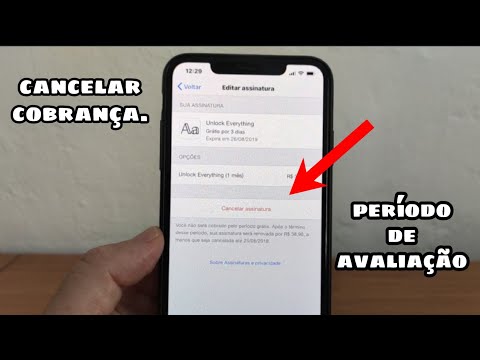
Contente
A App Store é um ótimo lugar para baixar aplicativos novos e úteis para o iPhone. Enquanto muitos desses aplicativos são gratuitos, alguns vêm com uma captura conhecida como compras no aplicativo.
Uma compra no aplicativo é um complemento do aplicativo para ativar determinados recursos ou permitir que o usuário desbloqueie outras coisas que não estão disponíveis no aplicativo para começar. As compras no aplicativo nem sempre são apenas um problema em aplicativos gratuitos. Elas também ocorrem em versões pagas de aplicativos.
Embora a Apple tenha dado alguns passos para tornar as compras no aplicativo não tão fáceis de comprar acidentalmente, ainda há um fator de risco quando as crianças estão usando um dispositivo iOS. Para eliminar a questão de compras no aplicativo acumulando no seu cartão de crédito, a melhor solução é desativá-las totalmente.
Se você ainda deseja ativar as compras no aplicativo, há outras etapas a serem seguidas, em vez de desativar totalmente as compras no aplicativo. Leia o post abaixo para descobrir a melhor solução para compras no aplicativo para o seu iPhone.
Como desativar as compras no aplicativo:
Na tela inicialToque em Configurações.
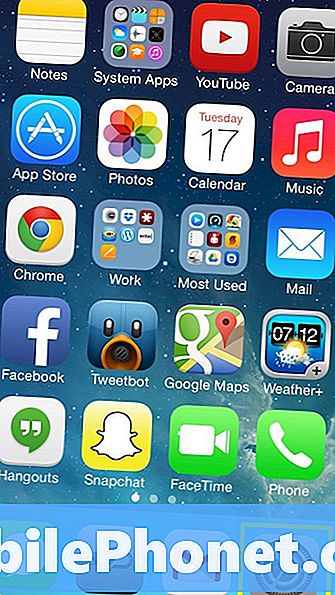
Selecione Geral.
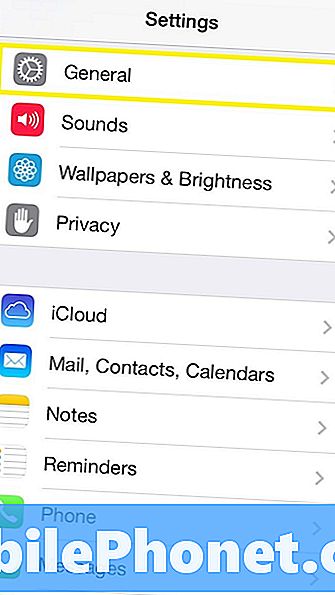
Role para baixo eToque em Restrições.
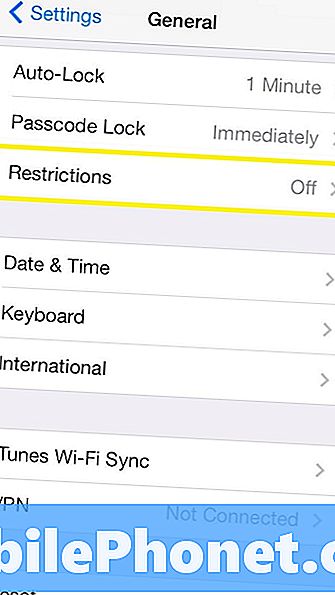
Na próxima tela, selecione Ativar Restrições.
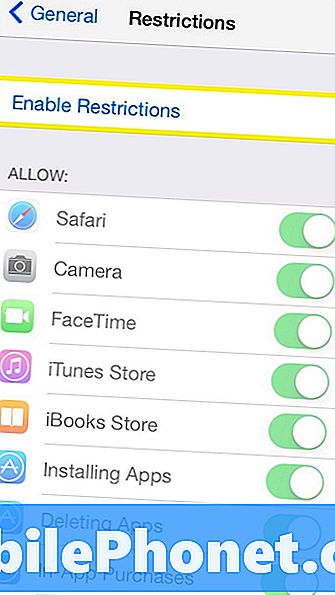
Digite uma senha. Esta é uma senha para as restrições definidas na tela a seguir. Mantenha este código secreto para que outras pessoas que usem o seu iPhone não possam alterar as restrições definidas no dispositivo.
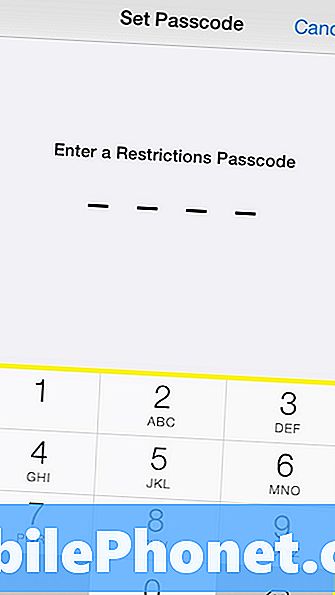
Digite novamente a senha.
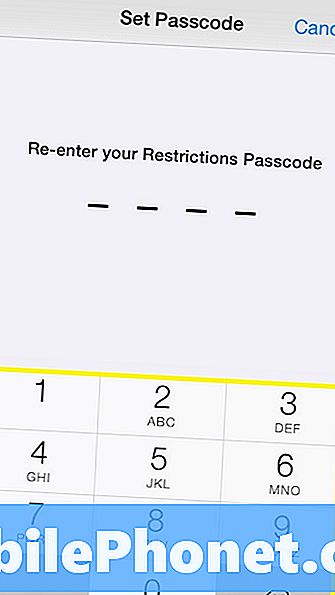
Depois de definir sua senha, a página com as opções de restrições estará disponível. Role para baixo e encontreCompras dentro do aplicativoe vire o sliderFora.

Depois de desativar o controle deslizante para compras no aplicativo, eles não serão mais permitidos no iPhone. Esta é uma boa configuração para permitir que crianças, mas pode impedir o usuário de comprar determinados conteúdos, se eles esquecem que eles desativado sob restrições.
Para contornar a desativação de compras no aplicativo, outro método é definir uma senha no iPhone. Definir um código de acesso não é apenas uma boa ideia para impedir que as crianças comprem itens; ele também mantém as mensagens de texto, e-mails e outros dados particulares no seu telefone seguros. Com o roubo de telefone um problema comum, uma senha pode ser, pelo menos, um nível de segurança, caso seu dispositivo seja roubado.
Para definir uma senha ou alterar a rapidez com que o iPhone solicita, vá paraConfigurações -> Geral -> Bloqueio por Código.
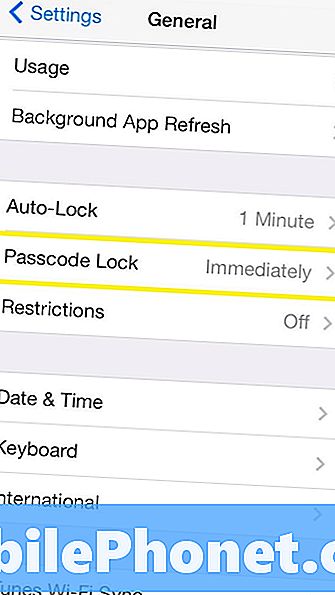
Se você já tem uma configuração de bloqueio de senhaColoque a sua palavra-passe.
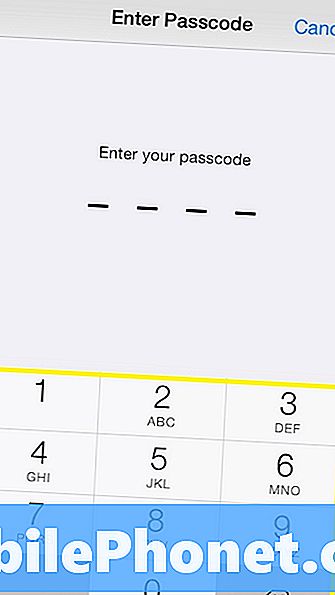
Em seguida, toque emRequer senha.
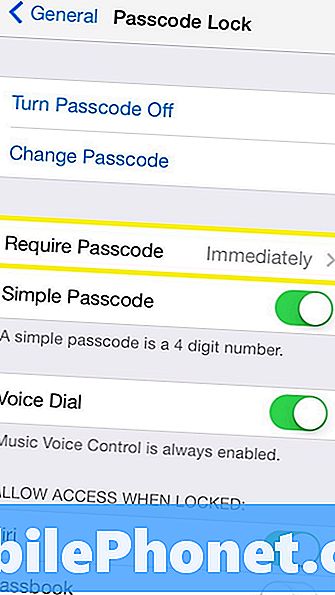
Selecione Imediatamente.
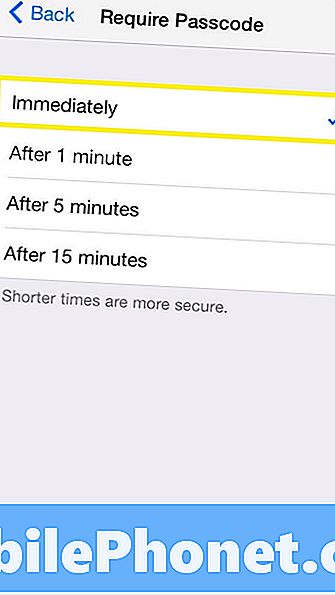
Ao exigir uma senha assim que o telefone é bloqueado, as crianças e outras pessoas devem ter acesso ao código para usar o iPhone. Embora as compras no aplicativo ainda possam ocorrer com crianças com esse método, as crianças precisam, pelo menos, da sua permissão para usar o telefone antes de comprar inadvertidamente conteúdo no aplicativo.


